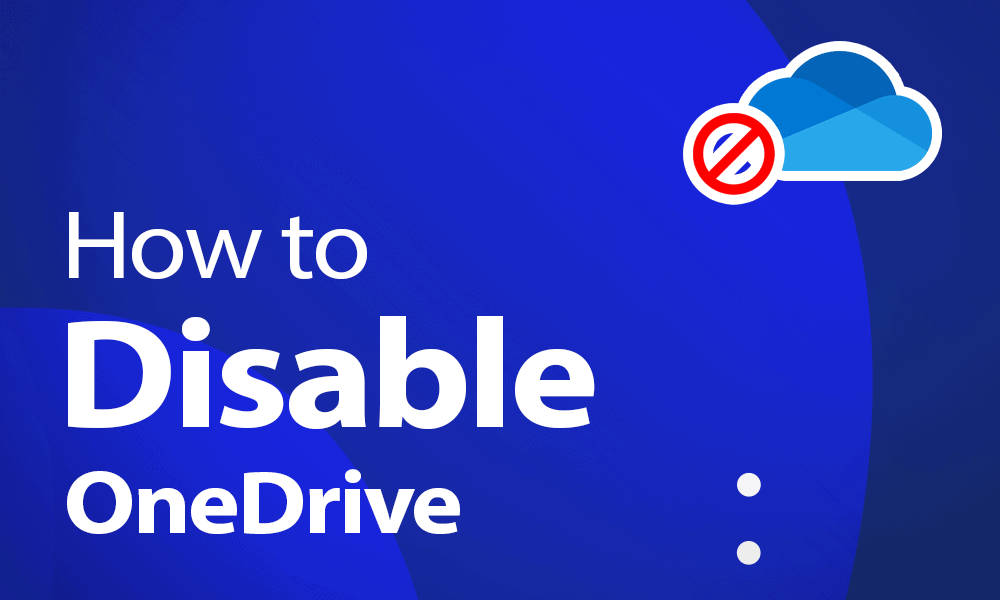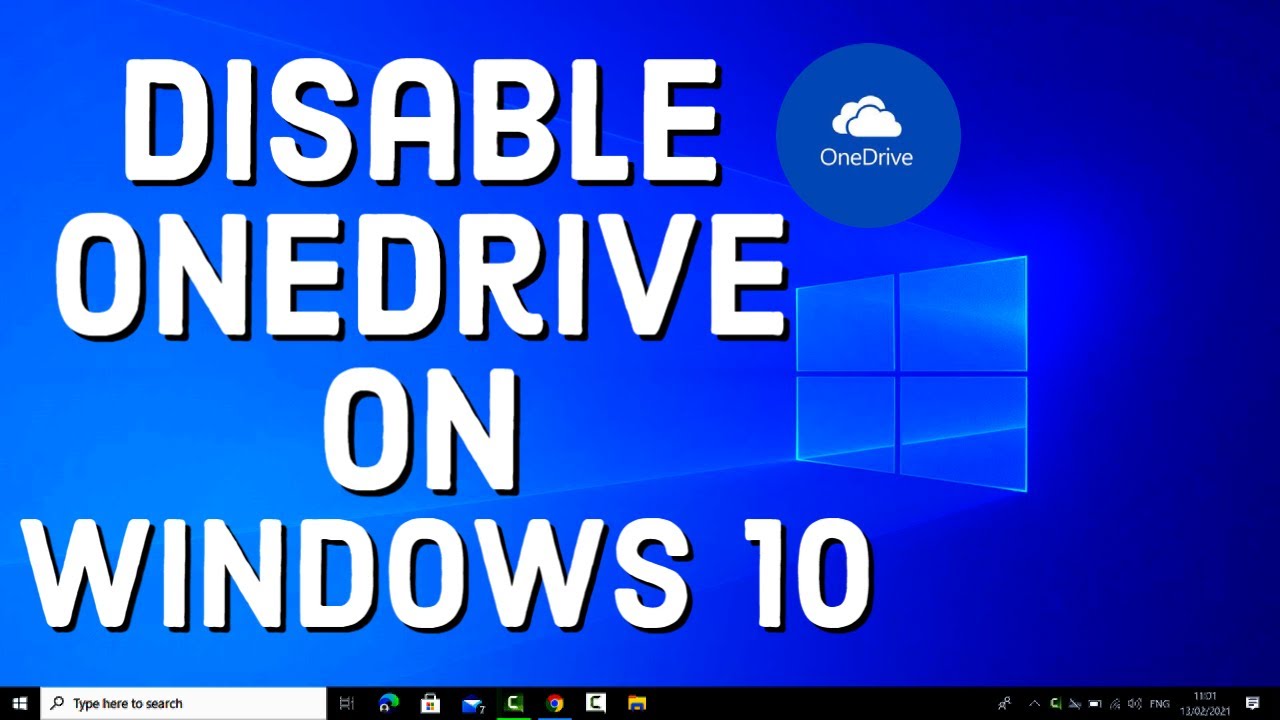131
Si vous n’utilisez pas OneDrive sous Windows 10, vous pouvez désactiver le démarrage automatique du logiciel. Dans cet article pratique, nous vous montrons comment procéder rapidement et facilement.
Windows 10 : Désactiver le démarrage automatique de OneDrive
Le démarrage automatique de OneDrive consomme des ressources que vous pouvez économiser si vous n’utilisez pas le stockage cloud OneDrive.
- Cliquez sur l’icône OneDrive en bas à droite de la barre des tâches Windows et sélectionnez « Paramètres » sous « Aide et paramètres ».
- Passez à l’onglet « Paramètres » en haut et désactivez l’option « Démarrer OneDrive automatiquement lors de la connexion à Windows ».
- Cliquez sur le bouton « OK » pour enregistrer vos paramètres. Cela ne fonctionne toutefois que si vous disposez d’une connexion Internet active et si vous avez déjà configuré OneDrive.
- Vous pouvez également ouvrir le Gestionnaire des tâches, passer à l’onglet « Démarrage » et désactiver le démarrage automatique de OneDrive en cliquant avec le bouton droit de la souris.
- Une troisième possibilité consiste à renommer simplement le fichier « OneDrive.exe » en « Drive.exe ». Vous le trouverez dans le chemin « C:\Utilisateurs\Votre nom\AppData\Local\Microsoft\OneDrive ».
- Redémarrez ensuite votre ordinateur. OneDrive ne s’ouvrira plus.
Windows 10 : désinstaller complètement OneDrive au lieu de le désactiver
Au lieu de le désactiver, vous pouvez également désinstaller OneDrive.
- Ouvrez le menu Démarrer en bas à gauche et recherchez « Invite de commande ».
- Cliquez avec le bouton droit de la souris sur le résultat de la recherche et sélectionnez l’option « Ouvrir en tant qu’administrateur ».
- Saisissez la commande « taskkill /f /im OneDrive.exe » sans les guillemets et confirmez en appuyant sur la touche Entrée. OneDrive est alors fermé.
- La deuxième commande permet de désinstaller définitivement OneDrive. Les commandes diffèrent selon que vous disposez d’un système 32 bits ou 64 bits.
- 32 bits : %SystemRoot%\System32\OneDriveSetup.exe /uninstall
- 64 bits : %SystemRoot%\SysWOW64\OneDriveSetup.exe /uninstall
- Confirmez également cette commande à l’aide de la touche Entrée pour supprimer OneDrive de votre ordinateur.
Désactiver ou désinstaller OneDrive sous Windows 11
Pour désactiver OneDrive sous Windows 11, il existe plusieurs méthodes pratiques, allant de la désactivation du démarrage automatique à la suppression complète du système. Voici les procédures éprouvées :
- Désactiver le démarrage automatique de OneDrive : ouvrez le Gestionnaire des tâches à l’aide des touches Ctrl + Maj + Échap. Accédez à l’onglet « Démarrage ». Recherchez « OneDrive » dans la liste des programmes. Cliquez avec le bouton droit de la souris sur « OneDrive » et sélectionnez « Désactiver ». OneDrive ne démarrera alors plus automatiquement au lancement du système.
- Déconnecter OneDrive de l’ordinateur (supprimer le lien) : cliquez sur l’icône OneDrive (nuage) en bas à droite dans la barre des tâches. Ouvrez les paramètres (icône en forme de roue dentée). Allez dans l’onglet « Compte » et cliquez sur « Supprimer le lien vers ce PC ». À partir de maintenant, OneDrive ne synchronisera plus aucune donnée.
- Désinstaller complètement OneDrive : appuyez sur [Windows] + [I] pour ouvrir les paramètres. Accédez à « Applications » > « Applications et fonctionnalités ». Recherchez « OneDrive » dans la liste. Sélectionnez « Désinstaller ». Cela supprimera complètement OneDrive, y compris son intégration dans l’Explorateur.
- Supprimer OneDrive de l’Explorateur de fichiers (méthode du registre) : appuyez sur [Windows] + [R], tapez « regedit » et confirmez avec Entrée. Accédez à « HKEY_CLASSES_ROOT\CLSID{018D5C66-4533-4307-9B53-224DE2ED1FE6} ». Ouvrez « System.IsPinnedToNameSpaceTree » en double-cliquant dessus et modifiez la valeur à 0. Redémarrez l’ordinateur pour que OneDrive disparaisse de l’Explorateur.
- Stratégies de groupe (Windows 11 Pro/Enterprise) : appuyez sur [Windows] + [R], saisissez « gpedit.msc ». Accédez à « Configuration ordinateur > Modèles d’administration > Composants Windows > OneDrive ». Double-cliquez sur « Empêcher l’utilisation de OneDrive pour le stockage de données » et activez la stratégie.
- Toutes ces méthodes fonctionnent de manière fiable en fonction de l’étendue souhaitée, que vous souhaitiez simplement bloquer OneDrive au démarrage, le supprimer de l’Explorateur ou le désinstaller complètement.